Utilisation de la fonctionnalité Reverse Proxy
Cette fonctionnalité est disponible dans Omniware Enterprise Edition.
Le système de Reverse Proxy agit en tant qu'intermédiaire pour que les serveurs
associés soient contactés par n'importe quel client.
L'avantage d'utiliser un Reverse Proxy est simple: vous n'aurez plus besoin de créer
autant de règles de redirection de ports que de serveurs Omniware.
Que vous utilisiez ou non la fonctionnalité d'équilibrage de charge, vous devez
l'activer pour pouvoir vous connecter à l'aide du Reverse Proxy. Dans Omniware,
il fournit un point d’accès unique à une batterie de serveurs Omniware à charge
équilibrée:
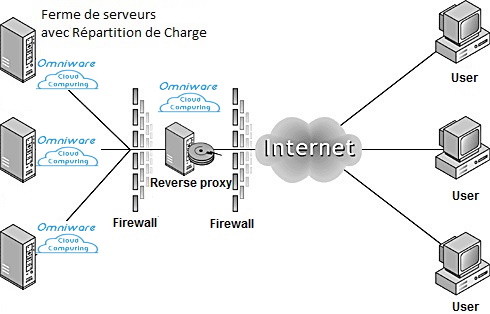
Ce point d’accès unique sera votre serveur de portail passerelle.
Étant donné que ce serveur sera accessible à distance, vous devrez configurer une
règle de redirection de ports sur votre routeur, y compris les ports http ou https,
selon vos préférences (80 étant le port par défaut pour http et 443 pour https).
Cliquez sur l'onglet Ferme, puis sur l'onglet "Reverse Proxy":
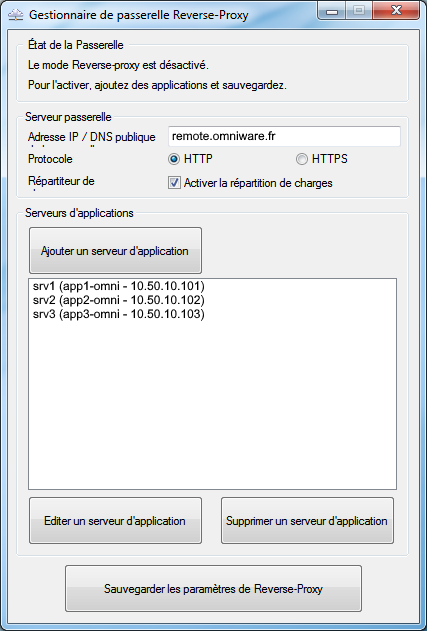
-
L'adresse IP publique de la passerelle doit être définie avec une adresse IP valide fixe.
-
Sélectionnez Http ou Https pour votre méthode de connexion préférée, les serveurs de votre ferme doivent pouvoir communiquer entre eux sur le port 80 ou 443, en fonction de la méthode de connexion utilisée.
Il est également important que votre pare-feu Windows ne bloque pas ces ports. -
Activez la fonction d'équilibrage de la charge si vous souhaitez équilibrer la charge de votre ferme. Si vous n'activez pas cette fonctionnalité, vous devrez affecter les serveurs de votre ferme aux utilisateurs ou aux groupes. Vous trouverez plus d'information à ce sujet ici.
-
Cliquez sur "Ajouter un serveur d'application" et renseignez le nom d'affichage de votre serveur, son nom d'hôte dans le champ Nom interne et son adresse IP privée (LAN), puis cliquez sur Enregistrer.
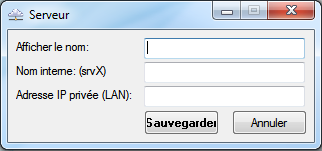
Une fois que vous avez complété votre liste de serveurs, cliquez sur "Enregistrer les paramètres de Reverse Proxy de la passerelle" et redémarrez les services web situés dans la vignette Web de l'outil d'administration.
Clients à connexion générée et Reverse Proxy
Vous pouvez générer un client de connexion qui se connectera à un serveur d'applications via le serveur de Reverse Proxy.
Pour ce faire, en supposant que votre passerelle dispose d'une adresse IP publique 1.1.1.1 et que votre serveur principal porte le nom interne "srv2", utilisez l'URL spéciale 1.1.1.1:443/~~srv2 dans le champ d'adresse du serveur du générateur de client de connexion.
Par exemple:
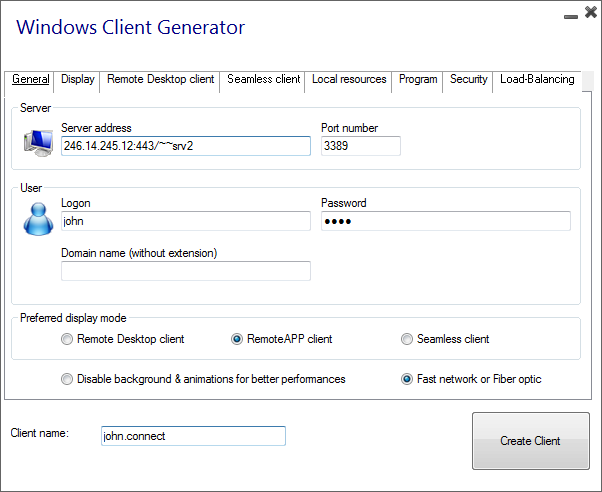
N'oubliez pas de cocher également cette case:
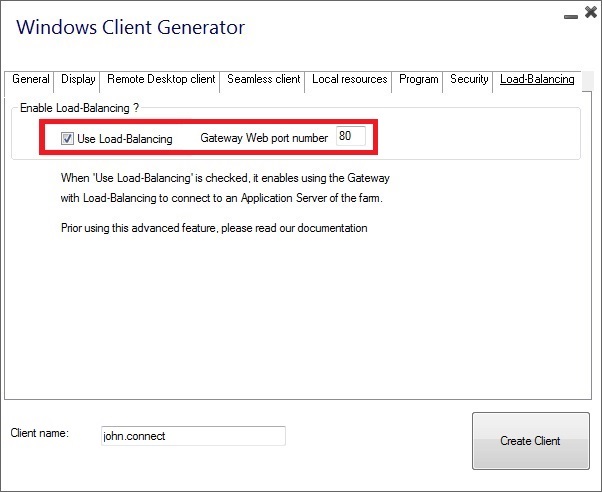
Sauf si vous souhaitez vous connecter à un serveur d'applications donné.
